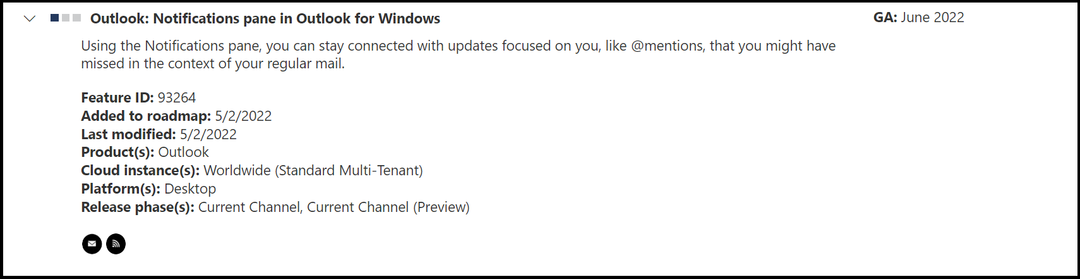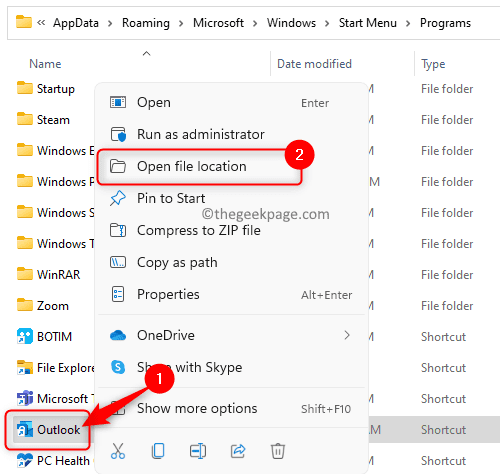Meeldetuletuste kausta tühjendamine lahendab selle probleemi sageli
- Miski pole masendavam, kui meeldetuletus on postkastis veel päevi või nädalaid pärast seda, kui see oli ette nähtud.
- Õnneks saate oma meeldetuletuste kausta hõlpsalt lähtestada ja neist hüpikakendest lahti saada.

XINSTALLIMINE Klõpsates ALLALAADIMISE FAILIL
- Laadige alla Fortect ja installige see arvutis.
- Käivitage tööriista skannimisprotsess rikutud failide otsimiseks, mis on teie probleemi allikaks.
- Paremklõpsake Alusta remonti et tööriist saaks käivitada fikseerimisalgoritmi.
- Fortecti on alla laadinud 0 lugejad sel kuul.
Me kõik võime kinnitada, kui kasulikud meeldetuletused aitavad meid meie hõivatud ajakavade puhul. Kuid me ei vaja neid, kui oleme nendega lõpetanud. Noh,
Outlooki meil näib, et ei jäta meeldetuletusi kõrvale ja hoiab neid edasi.See võib olla masendav, kui saate pidevalt uudiseid millegi kohta, mille eest olete juba hoolitsenud, seega oleme siin, et aidata teil need tüütud meeldetuletused lõpetada.
Miks ma ei saa Outlookis meeldetuletustest loobuda?
Kas loobute Outlookis meeldetuletustest, kuid lõputult? No mis võiks olla põhjus? Allpool on mõned võimalikud põhjused:
- Rikutud meeldetuletuste kaust – Meeldetuletuste kaust võib rikkuda ja Outlookil on probleeme meeldetuletuste laadimisega. Kui teil tekib Outlooki töötamise ajal elektrikatkestus, võib see teie meeldetuletuste kausta rikkuda.
Tegelikult, üks kasutaja oli vihane, sest meeldetuletused ilmusid üha uuesti.
Iga kord, kui avan rakenduse, saan meeldetuletusmärguande samade kalendrikirjete kohta. Kui proovin neist eraldi loobuda, see ei tööta, kuid kui ma neist loobun, kaovad nad kõik (kuid ilmuvad uuesti rakenduse järgmisel käivitamisel).
- Dubleerivad meeldetuletused – Kui teil on palju korduvaid meeldetuletusi või kaks sama pealkirjaga meeldetuletust, võib see olla põhjus, miks teie Outlooki meeldetuletused ilmuvad pidevalt.
- Teie võrguühendus on aeglane või ebastabiilne – A aeglane võrguühendus põhjustab rakenduste aeglase töötamise ja sünkroonimise nurjumise.
- Outlooki mitu versiooni – Kui teie arvutisse on installitud mitu Microsoft Outlooki versiooni, võite kasutada erinevaid andmefaile või andmebaase, mille tulemuseks on sünkroonimisprobleemid.
Kuidas Outlookis meeldetuletusest jäädavalt loobuda?
Kui te ei saa Outlookis meeldetuletusest loobuda, saate probleemi lahendamiseks teha mõned esialgsed toimingud.
- Veenduge, et kasutate Outlooki uusimat versiooni.
- Kontrollige, kas teie seade on Internetiga ühendatud ja selle vastuvõtt on hea. Sul võib olla probleeme ruuteriga.
- Veenduge, et oleksite sisse logitud Microsofti kontoga.
- Kontrolli oma kuupäeva ja kellaaja seaded ning veenduge, et need on sünkroonis.
- Veenduge, et teil on piisavalt hoiuruumi oma seadmes, et mahutada kõik Outlookiga seotud failid.
- Veenduge, et sündmuste konflikte poleks.
- Kui kasutate kolmanda osapoole lisandmoodulit, proovige see keelata ja uuesti lubada.
- Proovi Outlooki käivitamine turvarežiimis ja vaadake, kas probleem püsib.
1. Lähtestage Outlooki meeldetuletuste kaust
- Lööge Windows + R võtmed avamiseks Jookse käsk.
- Tüüp outlook.exe /cleanreminders dialoogiboksis ja vajuta Sisenema.

Meeldetuletuste kausta lähtestamine võimaldab teil alustada puhtalt lehelt. Kui see kaust on kustutatud, luuakse see järgmisel korral meeldetuletuste seadistamisel automaatselt uuesti.
2. Parandage PST-fail
- Vajutage nuppu Windows + E võti avamiseks File Explorer.
- Sõltuvalt sellest, kus teie Outlooki failid asuvad, liikuge järgmisele teele.
C:\Program Files\Microsoft Office\ OfficeXX - Topeltklõpsake ikooni SCANPST klahvi käivitamiseks SCANPST.EXE utiliit.

- peal Microsoft Outlooki sisendkausta parandamine utiliidi lehel, klõpsake Sirvigeja valige PST-fail.

- Klõpsake nuppu Alusta nuppu PST-faili skannimiseks ja vigade kontrollimiseks.
- Kui skannimine tuvastab vea, klõpsake nuppu Remont nuppu.
PST-fail salvestab kõik meilisõnumid, kontaktid, kalendriüksused, märkmed ja muu asjakohane teave. See luuakse vaikimisi, kui installite Outlooki oma süsteemi. Kui teil on palju andmeid, võib PST-faili suurus kasvada väga suureks, eriti kui te vanu üksusi ei kustuta.
Kahjuks muudab see riknemise lihtsaks, mistõttu on vaja remonti. Kui ülaltoodud käsitsi meetod vilja ei kanna, saate PST-faili parandamiseks kasutada kolmanda osapoole tööriista.
⇒Hankige Outlooki jaoks Stellar Repair
3. Otsige viiruseid
- Klõpsake nuppu Menüü Start ikoon, otsing Windowsi turvalisus, ja klõpsake Avatud.

- Valige Viiruste ja ohtude kaitse.

- Järgmisena vajutage Kiire skannimine all Praegused ohud.

- Kui te ei leia ühtegi ohtu, jätkake täieliku skannimisega, klõpsates nuppu Skannimisvalikud just allpool Kiire skannimine.

- Kliki Täielik kontroll, siis Skannida nüüd arvuti sügavaks skannimiseks.

- Oodake, kuni protsess lõpeb, ja taaskäivitage süsteem.
- Outlooki ei kuvata Office 365-s? Kuidas seda lubada
- Outlooki vaade ei näita veerge? Parandage see kolme sammuga
- Outlooki vaade ei näita eelvaadet: 4 viisi selle parandamiseks
- Outlooki vaade Kas teemat ei kuvata? 4 viisi selle parandamiseks
4. Looge uus Outlooki profiil
- Lööge Windows võti, tüüp Kontrollpaneel otsinguribal ja klõpsake Avatud.

- Tüüp Mail otsinguribal ja klõpsake avamiseks.

- Järgmisena klõpsake nuppu Kuva profiilid all Profiilid aastal Meili seadistamine aken, mis avaneb.

- Ilmub teie arvutis registreeritud Outlooki profiilide loend. Otsige üles raseerimisprobleeme põhjustav, klõpsake sellel ja seejärel valige Eemalda.

- Ilmub kinnitusdialoogiboks, nii et klõpsake Jah kinnitada.
See samm ei peata tingimata Outlooki meeldetuletuste ilmumist, kuid see aitab teil kindlaks teha, kas probleem on teie profiilis.
Ja see viib meid selle artikli lõppu. Nende näpunäidete abil peaksite saama Outlooki meeldetuletustest loobuda, ilma et need uuesti ilmuksid.
Meil on ka huvitav artikkel selle kohta, kuidas määrake Outlookis tööajad kui soovite keskenduda.
Kui teil õnnestus see probleem mõne muu mainimata lahendusega lahendada, andke meile sellest allpool olevas kommentaaride jaotises teada.
Kas teil on endiselt probleeme?
SPONSEERITUD
Kui ülaltoodud soovitused ei ole teie probleemi lahendanud, võib teie arvutis esineda tõsisemaid Windowsi probleeme. Soovitame valida kõik-ühes lahenduse nagu Fortect probleemide tõhusaks lahendamiseks. Pärast installimist klõpsake lihtsalt nuppu Vaata ja paranda nuppu ja seejärel vajutage Alusta remonti.